Při sledování online videí na televizoru, například YouTube nebo Netflix, může někdy dojít k zamrznutí obrazu. Moderní protokoly pro přenos dat a větší kapacita paměti televizorů pomáhají tyto problémy minimalizovat: video je předem nahráno do paměti zařízení a kvalita přehrávání se automaticky přizpůsobí. Neustálé výpadky přehrávání nebo náhlé změny kvality však mohou výrazně snížit zážitek ze sledování.
Možné problémy s připojením WiFi v televizorech LG
Problémy s WiFi na televizoru mohou být způsobeny různými příčinami a před hledáním řešení je důležité pochopit, co přesně problém způsobuje. Někdy není příčinou samotný televizor, ale poskytovatel internetových služeb nebo směrovač. Zastaralé modely směrovačů, zejména ty, které se používají déle než tři roky, mohou být nestabilní. V tomto článku se pokusím na základě svých zkušeností s opravami elektronických zařízení vysvětlit, proč k tomu dochází. Podíváme se také na problémy, které vznikají při sledování videa přes internet. Tyto rady se budou hodit nejen pro televizory, ale také pro streamovací zařízení připojená přes HDMI a využívající k příjmu videostreamů Wi-Fi.
Pokud vám video neustále zamrzá nebo se kvalita obrazu pravidelně mění, je to obvykle způsobeno poklesem šířky pásma vašeho internetového připojení. Příčiny však mohou být různé:
- Zvýšené zatížení sítě. I když máte internet o rychlosti 1 Gb/s, nemusí to stačit, pokud provoz aktivně spotřebovává několik zařízení najednou. Například televizory streamující video, počítače stahující aktualizace nebo chytré telefony využívající cloudové služby. Problém zjistíte tak, že zkontrolujete, která zařízení jsou připojena k vaší síti a jaký provoz aktuálně využívají.
- Problémy se směrovačem nebo signálem Wi-Fi.
- Frekvence připojení. Moderní směrovače nabízejí možnost pracovat v pásmech 2,4 GHz a 5 GHz. V pásmu 2,4 GHz je maximální rychlost 100 Mb/s, což nemusí stačit pro streamování videa ve vysokém rozlišení. Připojení v pásmu 5 GHz nabízí rychlost až 1 Gb/s, ale na větší vzdálenosti signál rychleji slábne. Pokud je televizor daleko od směrovače, může to způsobit slabý signál a nižší rychlost.
- Kontrola připojení. Chcete-li zkontrolovat, zda problém způsobuje směrovač, můžete televizor dočasně připojit k mobilnímu hotspotu v telefonu. Pokud video přes mobilní internet funguje stabilně, problém je s největší pravděpodobností ve směrovači.
- Ztráta sítě Wi-Fi u televizoru. Pokud televizor pravidelně ztrácí připojení Wi-Fi, pravděpodobnou příčinou může být nestabilní provoz směrovače. Často je to způsobeno vadným napájecím zdrojem směrovače – jeho výměna může problém vyřešit. Ve vzácných případech mohou být příčinou chyby v protokolech, kdy je čip modulu Wi-Fi televizoru nekompatibilní s čipem směrovače. To se projevuje tím, že televizor náhle zapomene síť a je třeba ji znovu nastavit. Výměna směrovače za modernější obvykle tuto závadu odstraní.
- Porucha modulu Wi-Fi v televizoru. V televizorech jsou Wi-Fi a Bluetooth často spojeny v jednom čipu. Pokud dojde k problémům s napájením, mohou přestat fungovat obě funkce.
Připojení televizoru LG k síti Wi-Fi
Moderní televizory mají moduly, které podporují dvě frekvence připojení 2,4 a 5 GHz. Pokud zapnete Wi-Fi, zobrazí se dostupné sítě, a pokud se zobrazí „Název sítě_5G“, jedná se o vysokorychlostní síť, která poskytuje nejvyšší rychlost. Pokud je tato síť stabilní, je pro ni rozhodující vzdálenost od směrovače k televizoru, ale pokud je k dispozici, použijte ji.
Cesta k nastavení v nabídce televizoru LG
Cesta k nastavení připojení Wi-Fi závisí na modelu televizoru LG, konkrétně na verzi operačního systému, a je k dispozici v následující cestě:
| Verze webOS | Roky vydání | Cesta k připojení Wi-Fi |
|---|---|---|
| webOS 24 – 6.0 | 2024 – 2021 | Tlačítko [Nastavení] na dálkovém ovladači → [Všechna nastavení] → [Obecné] → [Síť] → [Připojení Wi-Fi] |
| webOS 5.0 | 2020 | Tlačítko [Nastavení] na dálkovém ovladači → [Všechna nastavení] → [Připojení] → [Nastavení síťového připojení] → [Připojení Wi-Fi] |
| webOS 4.5 | 2019 | Tlačítko [Nastavení] na dálkovém ovladači → [Všechna nastavení] → [Připojení] → [Připojení Wi-Fi] |
| webOS 4.0 a starší | 2018 a starší | Tlačítko [Nastavení] na dálkovém ovladači → [Všechna nastavení] → [Síť] → [Připojení Wi-Fi] |
Připojení televizoru LG k síti Wi-Fi pomocí síťového hesla
Směrovače používají hesla k ochraně sítě před neoprávněným přístupem. Otevřené sítě, které nevyžadují heslo, poznáte podle toho, že vedle síly signálu není zobrazena ikona zámku. Pokud je síť otevřená, vyberte ji ze seznamu a stiskněte tlačítko OK – televizor se automaticky připojí.
Pokud je síť zabezpečená, je vyžadováno heslo, které má obvykle 8 znaků. Toto heslo je uvedeno na krytu routeru, podívejte se na nálepku, pokud jste ho změnili a nyní si ho nepamatujete, je třeba přejít do nastavení nebo obnovit tovární nastavení routeru. Pokud heslo ztratíte, můžete se pomocí funkce WPS připojit bez jeho zadávání.
Pokud heslo znáte, vyberte síť ze seznamu, v zobrazeném okně zadejte heslo a stiskněte tlačítko OK. Televizor se poté připojí k internetu prostřednictvím sítě Wi-Fi. Tento způsob připojení se velmi často používá zejména u routerů, které nemají funkci WPS.
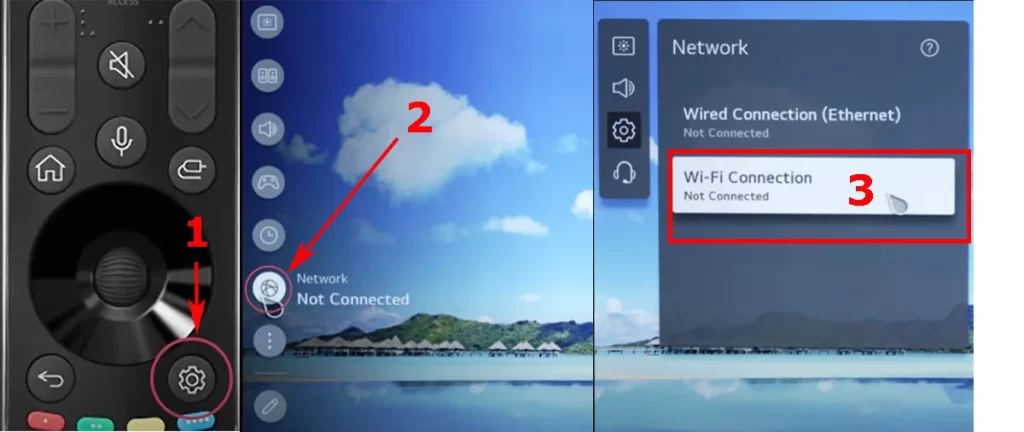
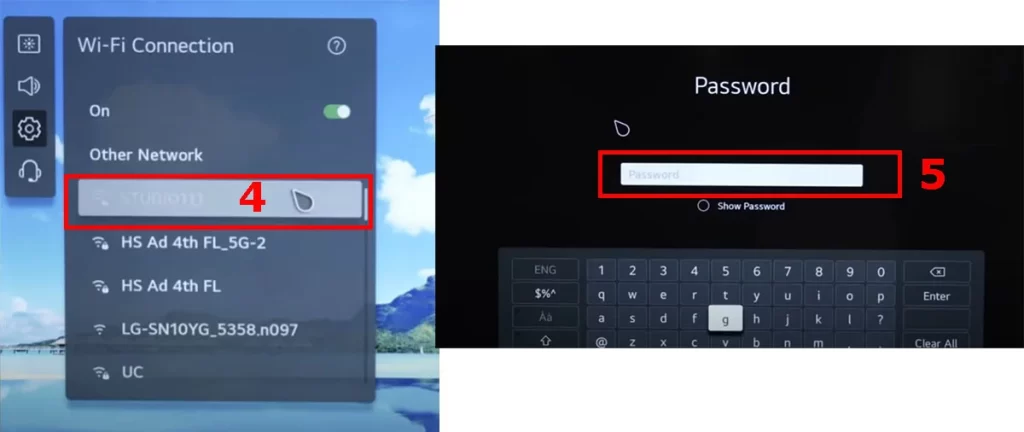
Připojení televizoru LG k síti Wi-Fi pomocí WPS PBC
Tlačítko WPS, které je k dispozici na mnoha směrovačích, umožňuje připojit zařízení bez zadávání hesla. Po jeho stisknutí se aktivuje režim připojení, který je platný po dobu 5-10 sekund.
Chcete-li se připojit, vyberte síť na televizoru, stiskněte tlačítko WPS na směrovači a do 5 sekund aktivujte připojení na televizoru. Pokud je vše provedeno správně, televizor se automaticky připojí k síti bez nutnosti zadávat heslo.
Připojení televizoru LG k síti Wi-Fi pomocí kódu WPS PIN
Některé směrovače podporují připojení pomocí jednorázového kódu PIN, který se zobrazuje na jejich obrazovce, jedná se o pokročilé drahé směrovače.
Chcete-li se připojit tímto způsobem, vyberte síť na televizoru, stiskněte tlačítko WPS PIN na směrovači a vygenerovaný kód si zapamatujte. Tento kód zadejte do okna hesla na televizoru a stiskněte tlačítko OK. Připojení Wi-Fi bude navázáno během několika sekund.







